Wyjście z "trybu awaryjnego" w Windows 7
Manipulowanie systemem działającym w "trybie awaryjnym" pozwala wyeliminować wiele problemów związanych z jego funkcjonalnością, a także rozwiązać kilka innych problemów. Mimo to ta kolejność pracy nie może być nazwana w pełni funkcjonalnym, ponieważ wyłącza wiele usług, sterowników i innych składników systemu Windows. W związku z tym po rozwiązaniu problemów lub rozwiązaniu innych problemów pojawia się pytanie o wyjście z "trybu awaryjnego" . Ustalimy, jak to zrobić, używając różnych algorytmów działania.
Czytaj także: Aktywacja "trybu awaryjnego" w Windows 7
Spis treści
Opcje wyjścia z "trybu awaryjnego"
Wyjście z "trybu awaryjnego" lub "trybu awaryjnego" zależy bezpośrednio od sposobu aktywacji. Następnie zajmiemy się tym zagadnieniem bardziej szczegółowo i przestudiujemy wszystkie opcje możliwych działań.
Metoda 1: Uruchom ponownie komputer
W większości przypadków, aby wyjść z trybu testowego, wystarczy ponownie uruchomić komputer. Ta opcja jest odpowiednia, jeśli aktywowałeś "Tryb awaryjny" w zwykły sposób - naciskając klawisz F8 podczas uruchamiania komputera - i nie używałeś w tym celu dodatkowych narzędzi.
- Kliknij ikonę menu Start. Następnie kliknij trójkątną ikonę po prawej stronie ikony "Zamykanie" . Wybierz "Uruchom ponownie" .
- Następnie rozpocznie się procedura ponownego uruchomienia komputera. W tym czasie nie musisz wykonywać żadnych akcji ani klawiszy. Komputer uruchamia się ponownie normalnie. Wyjątki są tylko tymi przypadkami, w których na twoim komputerze jest kilka kont lub ustawione jest hasło. Następnie wybierz profil lub wprowadź wyrażenie kodu, to znaczy wykonaj to samo, co zawsze, gdy włączasz komputer.
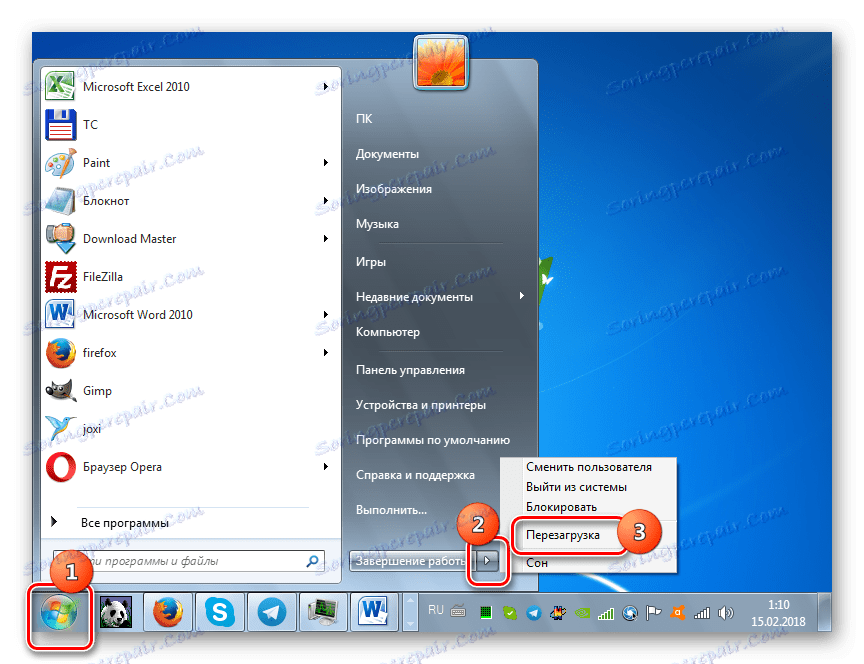
Metoda 2: Wiersz poleceń
Jeśli powyższa metoda nie działa, oznacza to, że najprawdopodobniej urządzenie zostało uruchomione domyślnie w "trybie awaryjnym" . Można to zrobić za pomocą "Wiersza poleceń" lub za pomocą "Konfiguracji systemu" . Najpierw przeanalizujemy kolejność działań, gdy pojawi się pierwsza sytuacja.
- Kliknij "Start" i otwórz "Wszystkie programy" .
- Teraz przejdź do katalogu o nazwie "Standard" .
- Po znalezieniu obiektu Command Prompt kliknij prawym przyciskiem myszy. Kliknij element "Uruchom jako administrator" .
- Powłoka jest aktywowana, w której konieczne jest sterowanie:
bcdedit /set default bootmenupolicyKliknij Enter .
- Uruchom ponownie komputer w taki sam sposób, jak wskazano w pierwszej metodzie. System operacyjny powinien rozpocząć się w standardowy sposób.
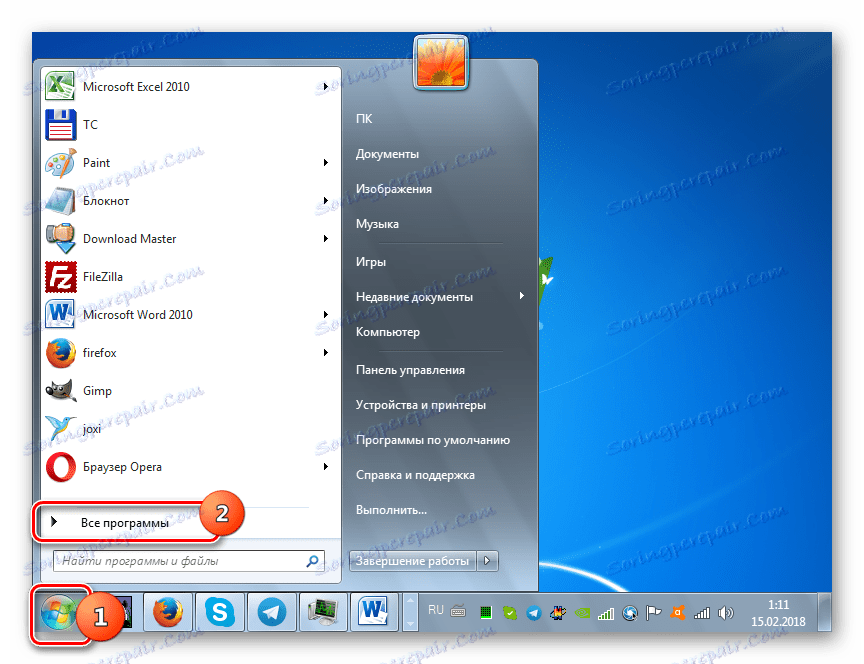
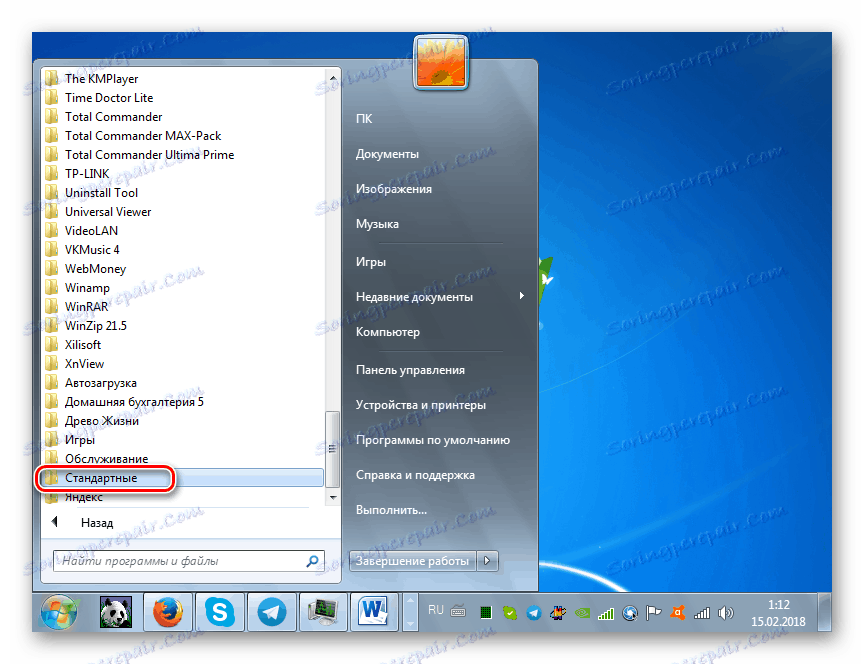
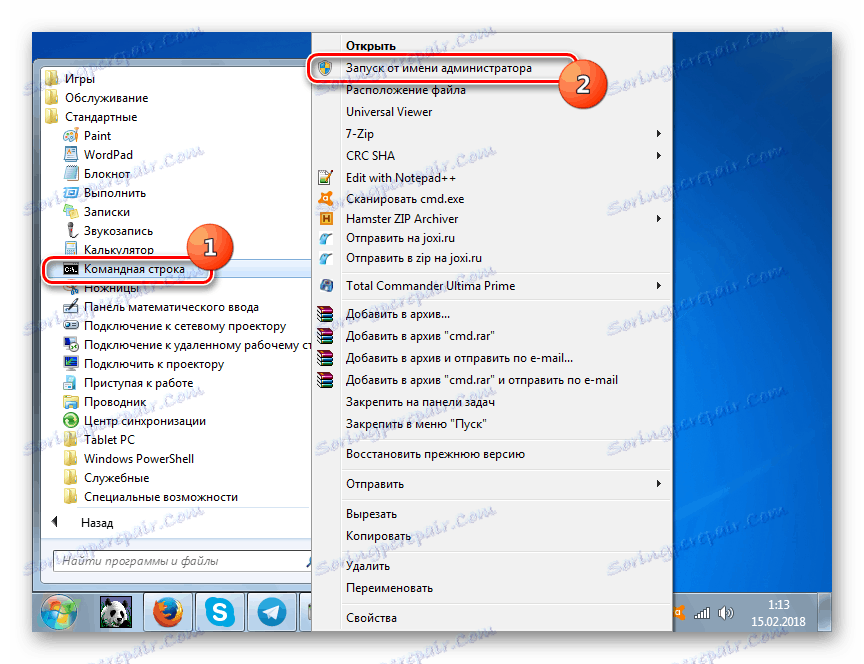
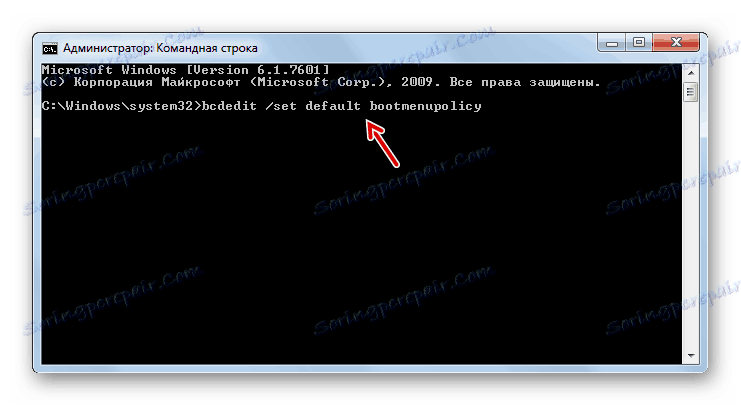
Lekcja: Aktywacja linii poleceń w Windows 7
Metoda 3: "Konfiguracja systemu"
Następująca metoda jest odpowiednia, jeśli domyślnie aktywujesz opcję "Tryb awaryjny" poprzez "Konfiguracja systemu" .
- Kliknij "Start" i przejdź do "Panelu sterowania" .
- Wybierz "System and Security" .
- Teraz kliknij "Administracja" .
- Na otwartej liście pozycji kliknij "Konfiguracja systemu" .
![Uruchom okno Konfiguracja systemu z sekcji Administracja Panelu sterowania w systemie Windows 7]()
Istnieje jeszcze jedna opcja, aby uruchomić "Konfiguracja systemu" . Użyj kombinacji Win + R. W wyświetlonym oknie wpisz:
msconfigKliknij OK .
- Powłoka narzędzia zostanie aktywowana. Przejdź do sekcji "Pobierz" .
- Jeśli aktywacja domyślna "Tryb awaryjny" została zainstalowana za pośrednictwem powłoki "Konfiguracje systemu" , w polu "Opcje uruchamiania" naprzeciwko opcji "Tryb awaryjny" należy zaznaczyć pole wyboru.
- Odznacz to pole, a następnie kliknij "Zastosuj" i "OK" .
- Otworzy się okno "Konfiguracja systemu" . W nim system operacyjny wyświetli monit o ponowne uruchomienie urządzenia. Kliknij "Uruchom ponownie" .
- Komputer uruchomi się ponownie i uruchomi w normalnym trybie pracy.
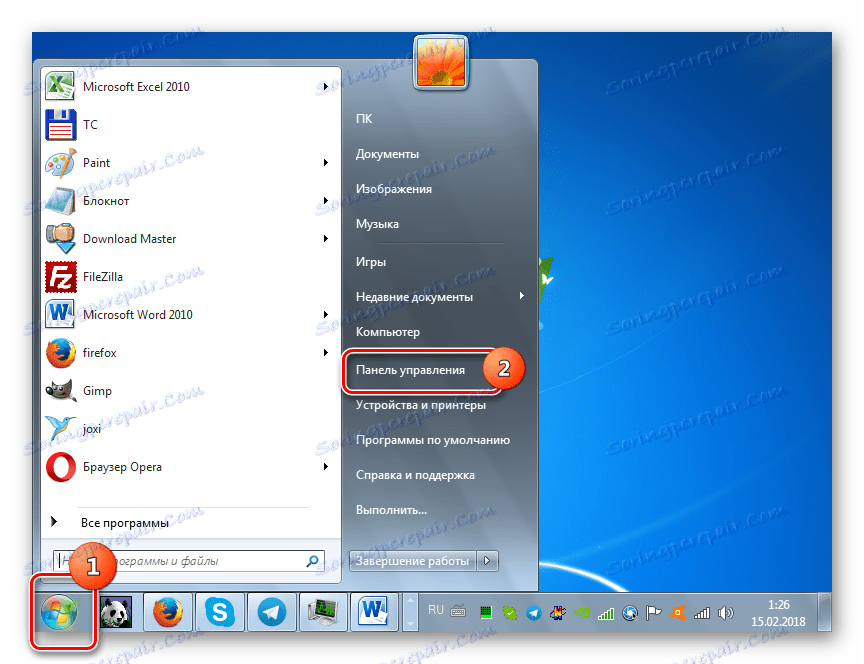
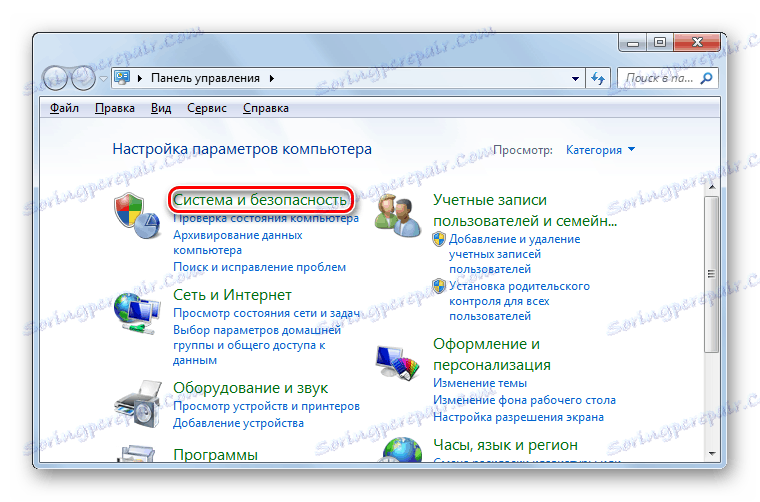
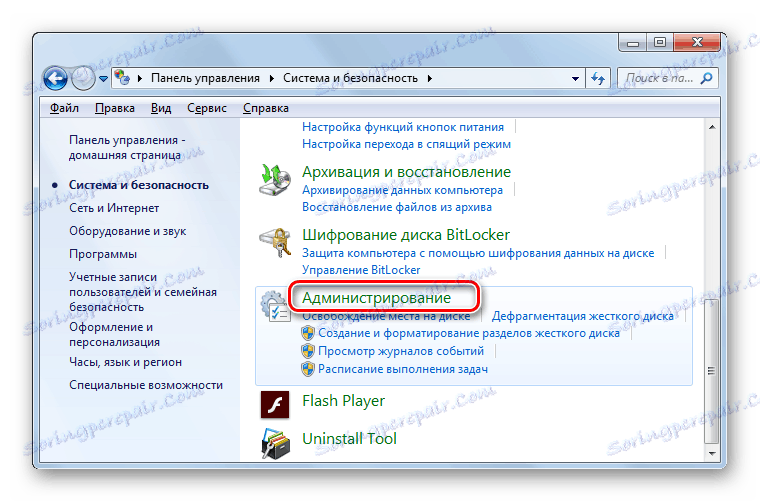
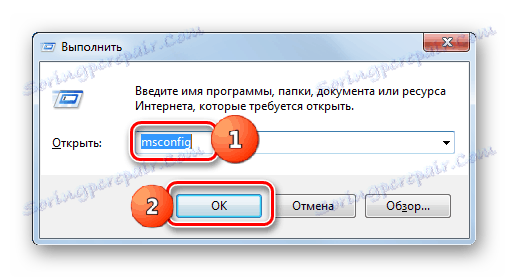
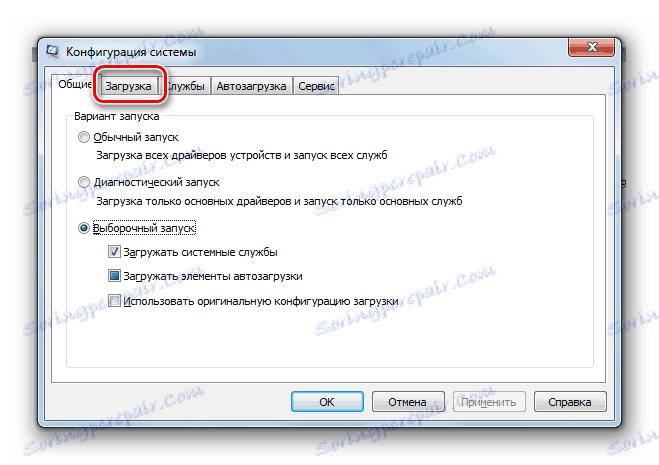

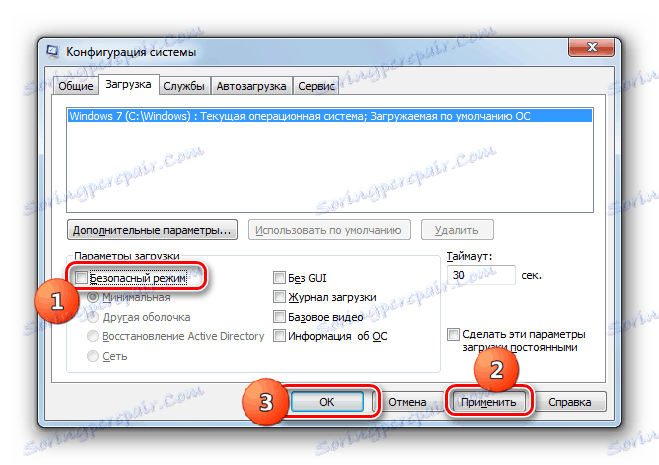

Metoda 4: Wybierz tryb, gdy komputer jest włączony
Istnieją również sytuacje, w których komputer domyślnie pobiera "tryb awaryjny" , ale użytkownik musi tylko włączyć komputer raz w trybie normalnym. Zdarza się to dość rzadko, ale wciąż się zdarza. Na przykład, jeśli problem ze zdrowiem systemu nie jest jeszcze całkowicie rozwiązany, ale użytkownik chce przetestować start komputera w standardowy sposób. W takim przypadku nie ma sensu ponownie instalować domyślnego typu rozruchu lub można wybrać opcję, którą chcesz mieć bezpośrednio podczas uruchamiania systemu operacyjnego.
- Uruchom ponownie komputer działający w trybie awaryjnym , zgodnie z opisem w Trybie 1 . Po aktywacji BIOS-u zabrzmi sygnał dźwiękowy. Natychmiast po wydaniu dźwięku należy nacisnąć kilka razy klawisz F8 . W rzadkich przypadkach niektóre urządzenia mogą mieć inną metodę. Na przykład na wielu laptopach trzeba zastosować kombinację klawiszy Fn + F8 .
- Otwiera się lista z wyborem typów uruchamiania systemu. Klikając strzałkę "W dół" na klawiaturze, wybierz "Normalne uruchomienie systemu Windows" .
- Komputer uruchomi się w normalnym trybie działania. Ale przy następnym uruchomieniu, jeśli nic nie zrobisz, system operacyjny zostanie ponownie aktywowany w trybie awaryjnym .
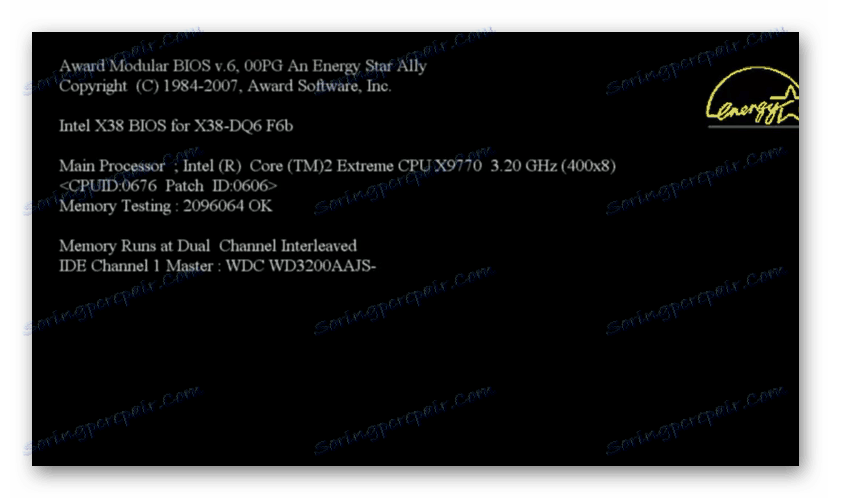

Istnieje kilka sposobów na wyjście z "trybu awaryjnego" . Dwa z powyższych wyjść są globalnie generowane, tzn. Zmieniają ustawienia domyślne. Ostatnia opcja, którą badaliśmy, produkuje tylko jednorazowe wydruki. Ponadto istnieje metoda normalnego restartu, która jest używana przez większość użytkowników, ale może być używana tylko wtedy, gdy "Tryb awaryjny" nie jest ustawiony jako domyślny rozruch. Dlatego przy wyborze konkretnego algorytmu działania należy wziąć pod uwagę sposób włączenia trybu awaryjnego i określić, czy chcesz zmienić typ uruchamiania raz, czy na dłuższy czas.

